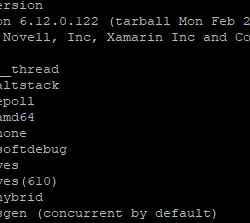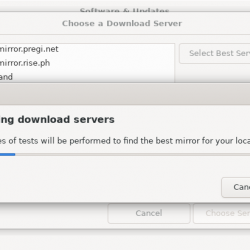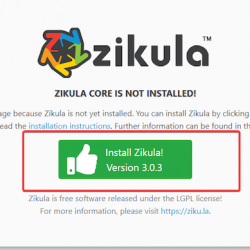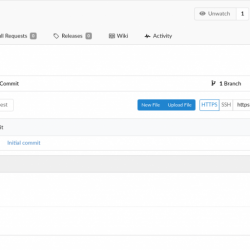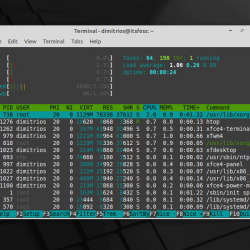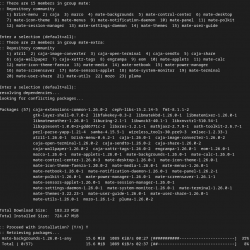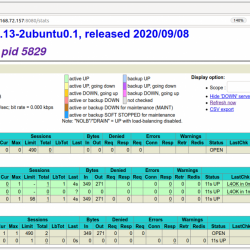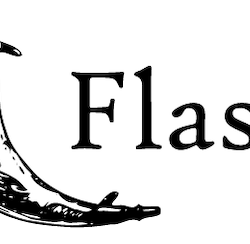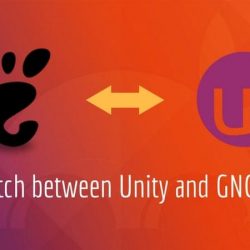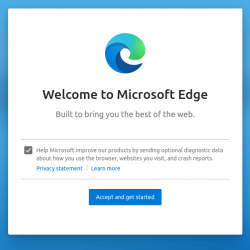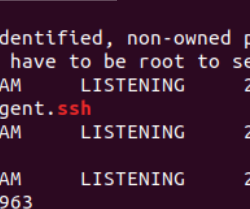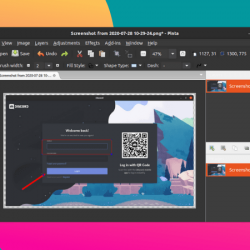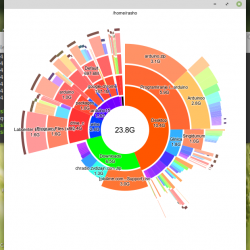在本教程中,我们将向您展示如何在 Rocky Linux 9 上安装 Visual Studio Code。对于那些不知道的人,Visual Studio Code,也称为 VS Code,是由 Microsoft 构建的开源代码编辑器。 Visual Studio Code 已成为最流行的编码 IDE 之一。 它集成了 Git 和 Docker 支持、代码调试器和代码自动完成功能。 Microsoft Visual Studio Code 还拥有丰富的扩展库,可以进一步支持专用软件开发和编码,以丰富和帮助开发和使用软件。
本文假设您至少具备 Linux 的基本知识,知道如何使用 shell,最重要的是,您将网站托管在自己的 VPS 上。 安装非常简单,假设您在 root 帐户下运行,如果不是,您可能需要添加 ‘sudo‘ 到命令以获取 root 权限。 我将向您展示在 Rocky Linux 上逐步安装 Visual Studio Code。 9.
先决条件
- 运行以下操作系统之一的服务器: 洛基 Linux 9.
- 建议您使用全新的操作系统安装来防止任何潜在问题。
- 对服务器的 SSH 访问(或者如果您在桌面上,则只需打开终端)。
- 一个
non-root sudo user或访问root user. 我们建议充当non-root sudo user,但是,如果您在充当 root 时不小心,可能会损害您的系统。
在 Rocky Linux 9 上安装 Visual Studio Code
步骤 1. 第一步是将您的系统更新到最新版本的软件包列表。 为此,请运行以下命令:
sudo dnf check-update sudo dnf install dnf-utils
步骤 2. 在 Rocky Linux 9 上安装 Visual Studio Code。
默认情况下,VS Code 在 Rocky Linux 9 基础存储库中不可用。 现在运行以下命令将 Visual Studio Code 稳定存储库添加到您的系统:
sudo sh -c 'echo -e "[code]nname=Visual Studio Codenbaseurl=https://packages.microsoft.com/yumrepos/vscodenenabled=1ngpgcheck=1ngpgkey=https://packages.microsoft.com/keys/microsoft.asc" > /etc/yum.repos.d/vscode.repo'
接下来,导入 GPG 密钥:
sudo rpm --import https://packages.microsoft.com/keys/microsoft.asc
现在,运行以下命令将最新稳定版本的 VS Code 安装到您的服务器:
sudo dnf check-update sudo dnf install code
步骤 3. 在 Rocky Linux 9 上访问 Visual Studio Code。
安装完成后,使用应用程序搜索栏打开系统上的 Thunderbird。 单击“活动”,然后在应用程序搜索框中键入“Visual Studio Code”或使用以下命令立即启动应用程序
code
恭喜! 您已成功安装 VS Code。 感谢您使用本教程在 Rocky Linux 9 系统上安装 Visual Studio Code。 如需更多帮助或有用信息,我们建议您查看 VS Code 官方网站.